Preuzimanje ISO datoteke Cinnamon Remix:
Da biste preuzeli Cinnamon Remix ISO, posjetite stranicu Cinnamon Remix Sourceforge. Nakon što se stranica učita, kliknite Cinnamon Remix 19.10 ISO veza za preuzimanje.
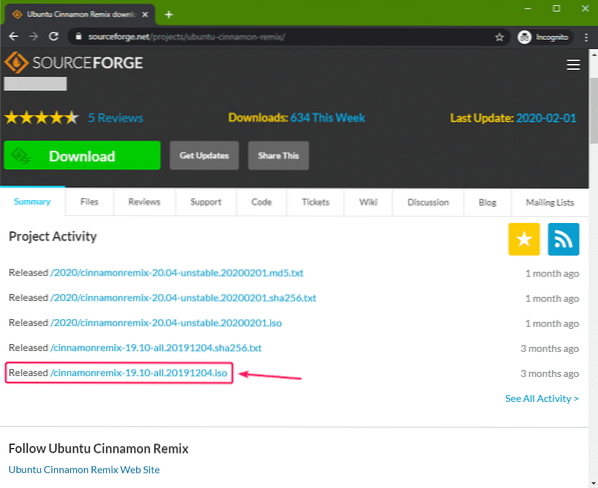
Preuzimanje bi trebalo započeti uskoro.
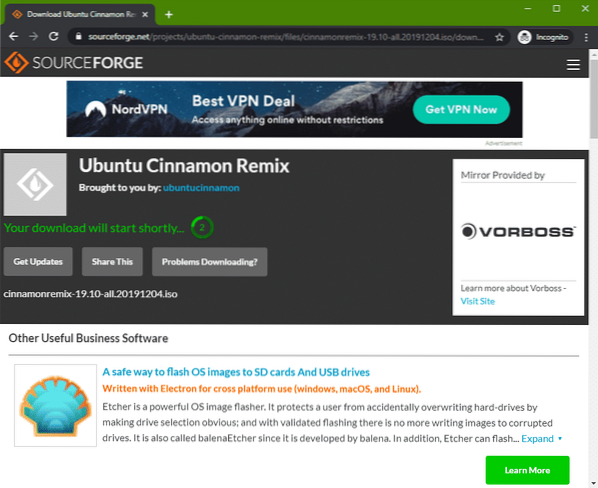
Vaš preglednik trebao bi zatražiti da spremite datoteku. Odaberite direktorij u koji želite spremiti datoteku i kliknite na Uštedjeti.
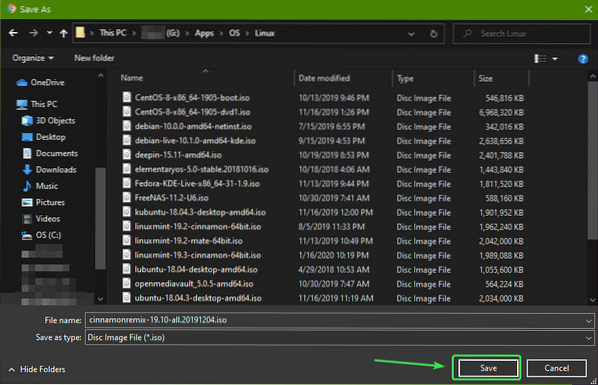
Preuzimanje bi trebalo započeti.
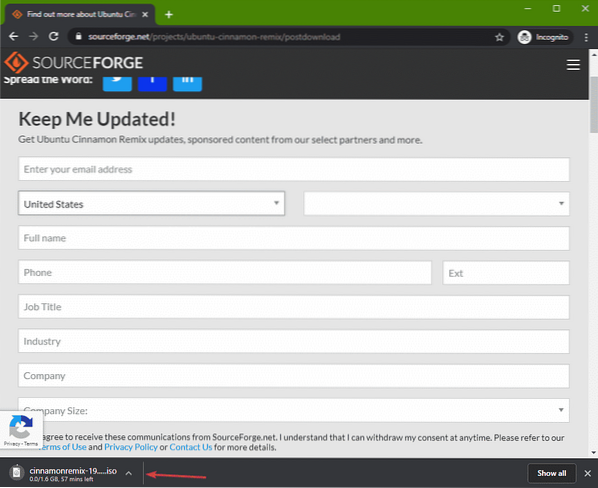
Izrada Cinnamon Remix USB pokretanog palčnog pogona na sustavu Windows:
U sustavu Windows možete koristiti Rufus za izradu USB pokretačkog pogona palca.
Prvo posjetite službenu web stranicu Rufusa.
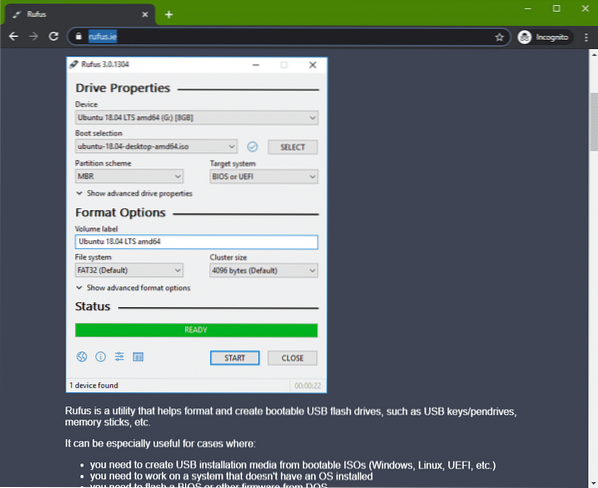
Pomaknite se malo prema dolje i kliknite prijenosnu vezu Rufus.
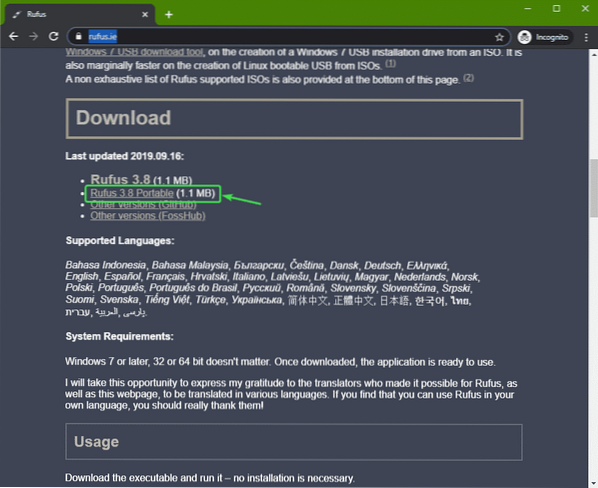
Vaš preglednik trebao bi zatražiti da spremite datoteku. Odaberite direktorij u koji želite spremiti datoteku i kliknite na Uštedjeti.
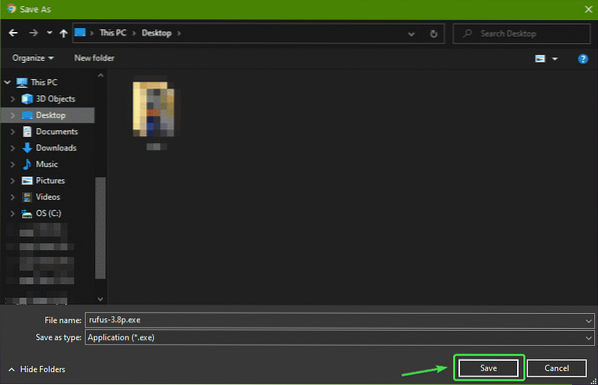
Treba preuzeti Rufus.
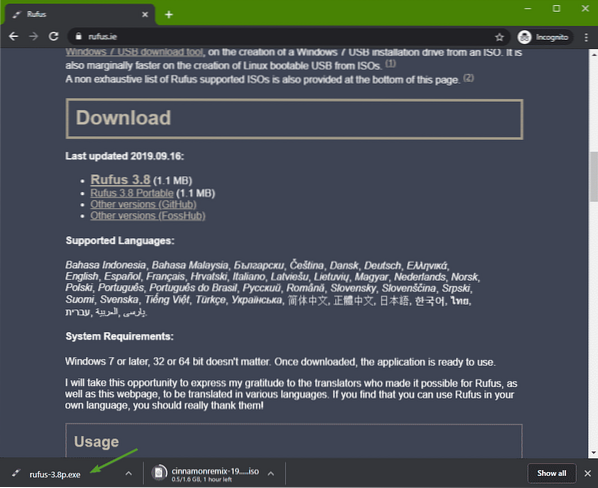
Nakon što se preuzme ISO slika Cinnamon Remix, umetnite svoj USB pogon i pokrenite Rufus. Zatim kliknite na ODABERI.
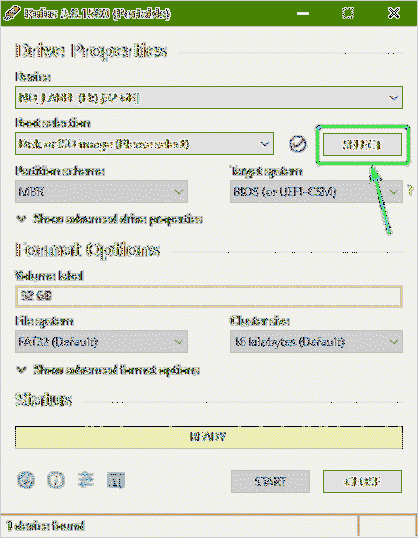
Odaberite Cinnamon Remix ISO sliku iz upravitelja datoteka i kliknite na Otvorena.
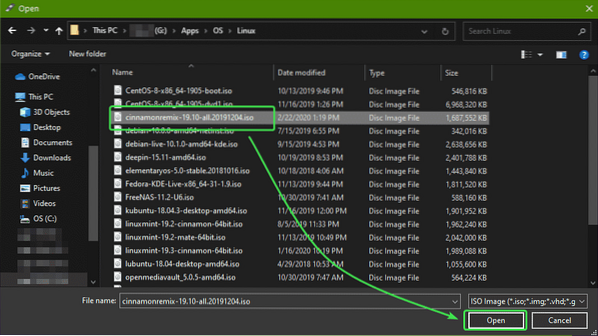
Sada kliknite na POČETAK.

Sada kliknite na Da.
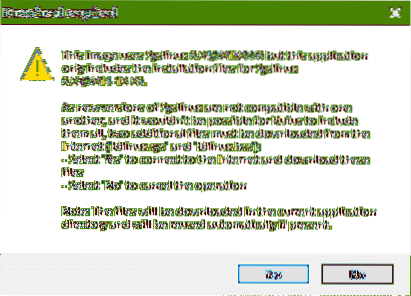
Kliknite na u redu.
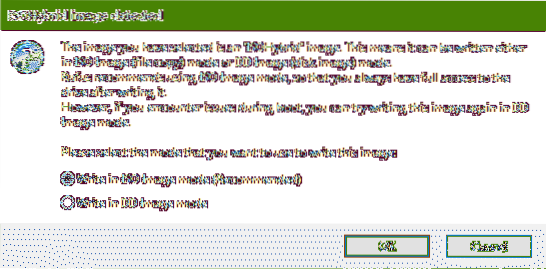
Kliknite na u redu.
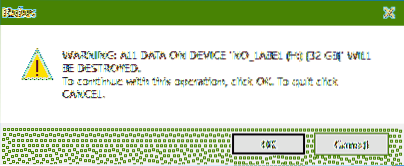
Rufus bi trebao započeti kopiranje svih potrebnih datoteka na USB pogon pogona. Dovršenje može potrajati.
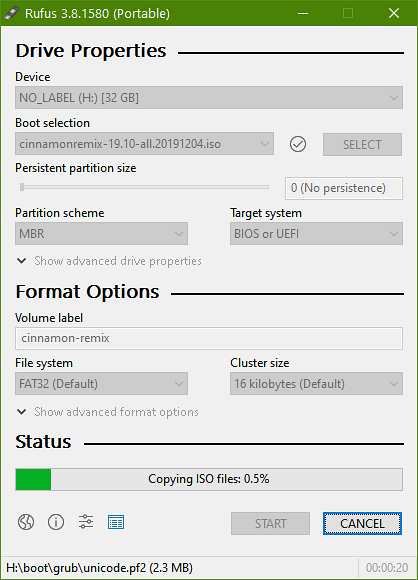
Jednom kada vaš USB pogon pogona SPREMAN, kliknite na ZATVORITI i izvadite USB pogon palca.
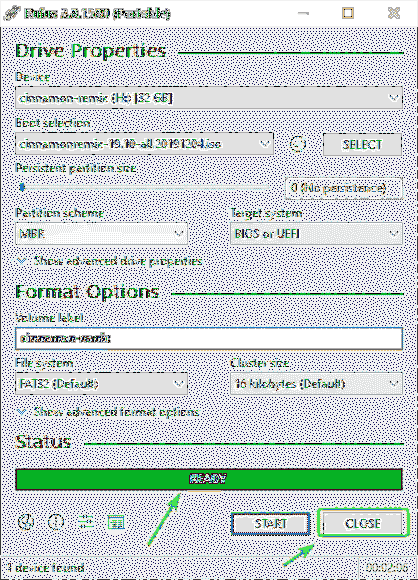
Sada ga možete koristiti za instaliranje Cinnamon Remix-a na bilo koje računalo.
Izrada Cinnamon Remix USB pokretanog palčnog pogona na Linuxu:
Nakon što preuzmete ISO sliku Cinnamon Remix, idite na svoj ~ / Preuzimanja imenik.
$ cd ~ / Preuzimanja
Vaša ISO datoteka Cinnamon Remix trebala bi biti ovdje.
$ ls -lh
Sada umetnite svoj USB pogon palac u računalo i pokrenite sljedeću naredbu da biste saznali naziv uređaja na sljedeći način:
$ sudo lsblk -e7 -dU mom slučaju, naziv uređaja mog USB pogonskog pogona je sdb.
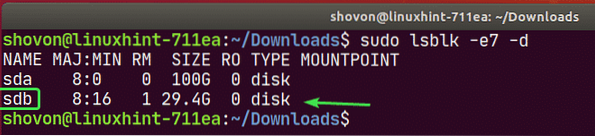
Sada na sljedeću naredbu napišite USB sliku Cinnamon Remix ISO na svoj USB pogon pogona:
$ sudo dd ako =./ cinnamonremix-19.10-svih.20191204.izood = / dev / sdb bs = 1M status = napredak

Potrajat će neko vrijeme.

U ovom trenutku, Cinnamon Remix ISO slika trebala bi biti upisana na vaš USB pogon.

Sada izvadite svoj USB pogon palca na sljedeći način:
$ sudo eject / dev / sdb
Instaliranje Cinnamon Remix-a s USB palčnog pogona:
Sada umetnite svoj USB pogon palac u računalo i pokrenite se s njega.
Trebali biste vidjeti GRUB izbornik cimeta Remix. Odaberi Pokušajte ili instalirajte cimet-remix i pritisnite
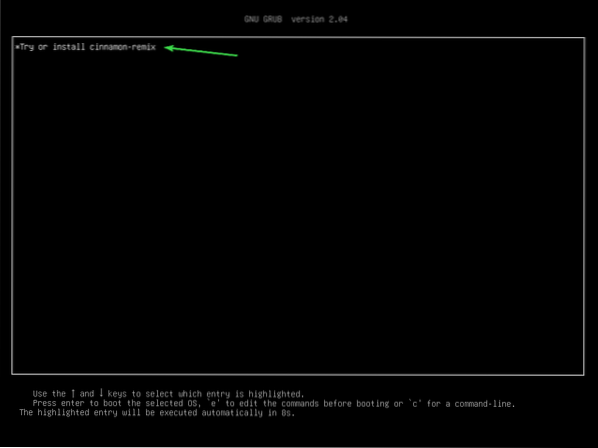
Cinnamon Remix live session se diže.
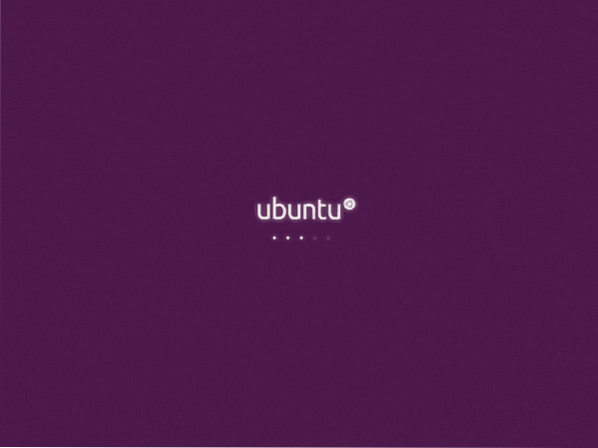
Treba započeti živu sesiju cimeta Remix. Možete ga isprobati i vidjeti sviđa li vam se ili ne.
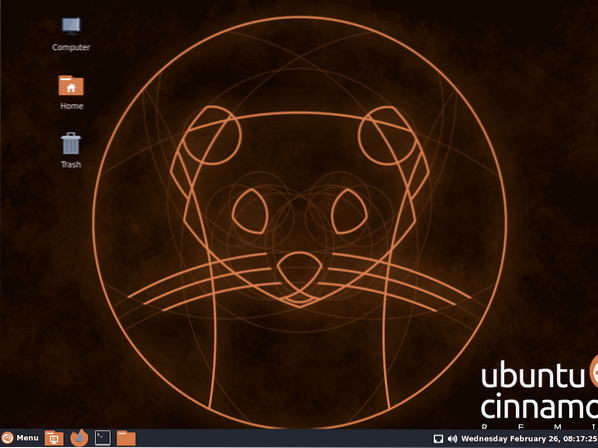
Ako vam se sviđa Cinnamon Remix i želite ga instalirati na računalo, idite na izbornik Cinnamon, a zatim Uprava > Instalirajte cimet-remix 19.10.
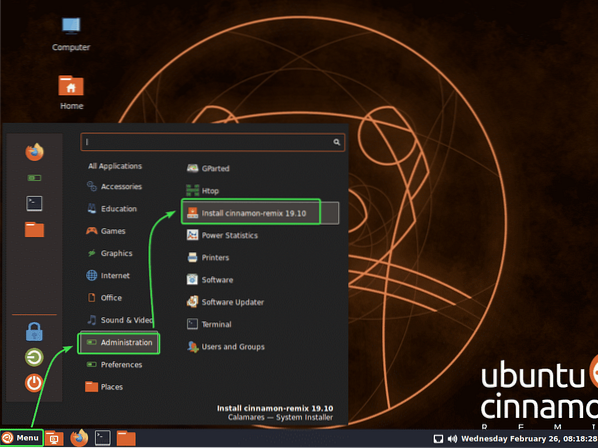
Instalacijski program Cinnamon Remix trebao bi započeti. Sada odaberite svoj jezik i kliknite na Sljedeći.
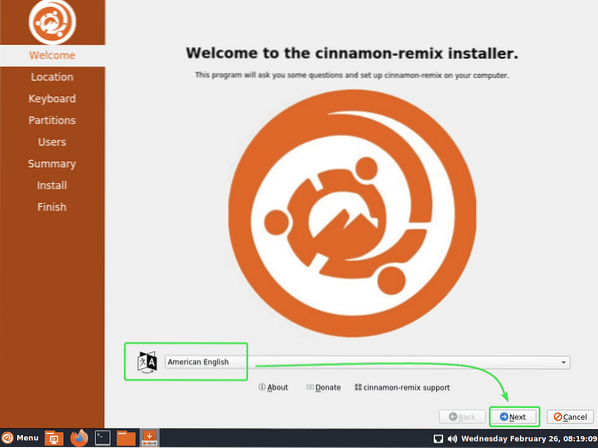
Sada odaberite svoju vremensku zonu i kliknite na Sljedeći.
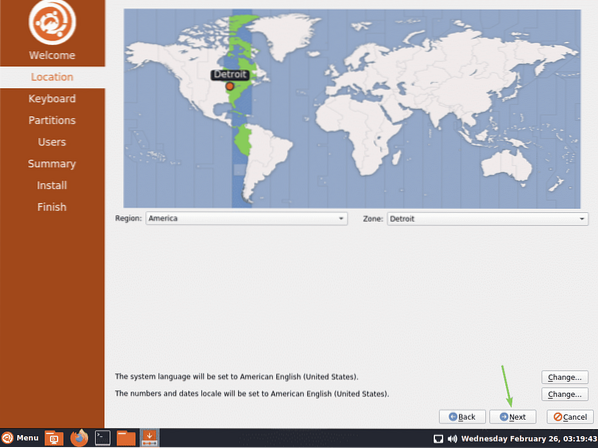
Sada odaberite raspored tipkovnice i kliknite na Sljedeći.
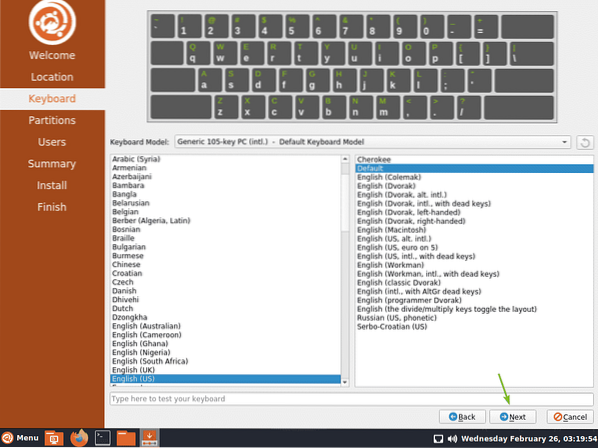
Sada morate odlučiti kako želite instalirati Cinnamon Remix na svoj tvrdi disk.
Ako želite izbrisati sve s tvrdog diska i na njega instalirati Cinnamon Remix, odaberite Izbriši disk i kliknite na Sljedeći.
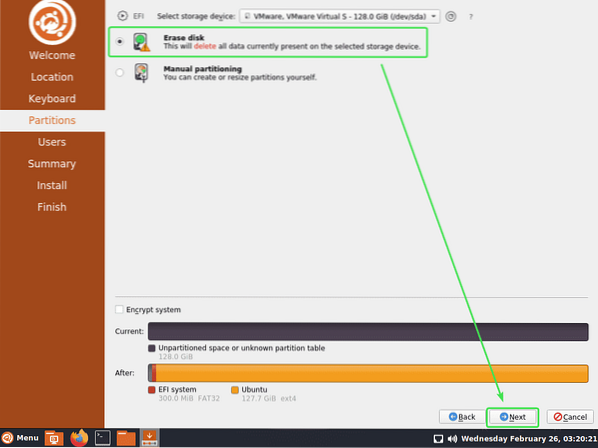
Ako želite ručno podijeliti tvrdi disk, odaberite Ručna particija i kliknite na Sljedeći.
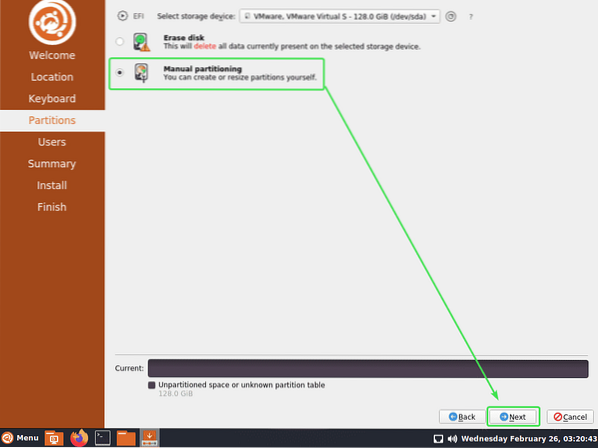
Ako imate instaliran novi tvrdi disk, možda u njemu neće biti tablice particija. Ako je to slučaj, kliknite na Nova particijska tablica.
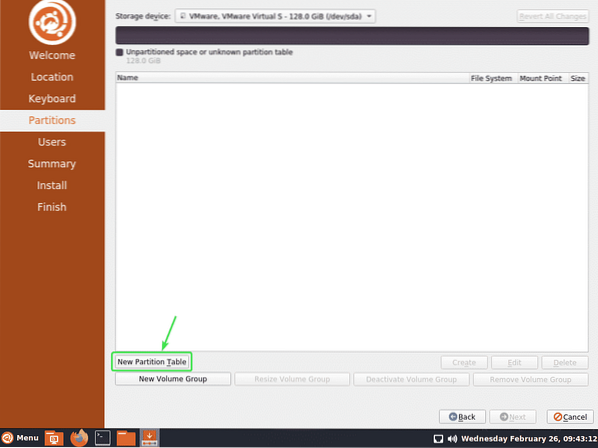
Odaberi GPT ako vaš BIOS ima UEFI podršku. U suprotnom odaberite MBR. Zatim kliknite na u redu.
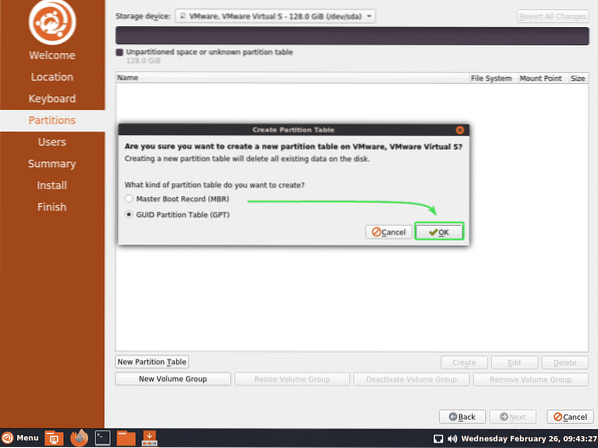
Sada odaberite Slobodan prostor i kliknite na Stvoriti.
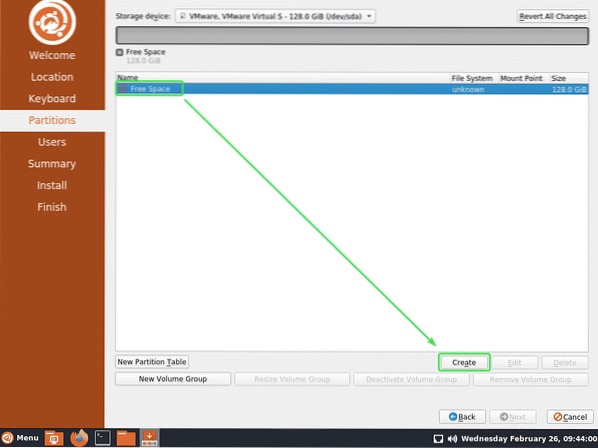
Ako imate matičnu ploču koju podržava UEFI, tada vam treba barem ESP particija i korijenska particija.
Inače je dovoljna root particija.
Na matičnoj ploči koju podržava UEFI stvorite ESP particiju sa sljedećim postavkama. Veličina particije trebala bi biti otprilike 512 MiB.
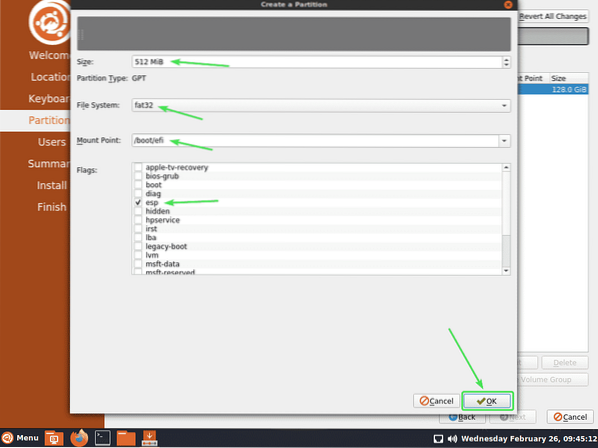
Da biste stvorili root particiju, odaberite Slobodan prostor i kliknite na Stvoriti.
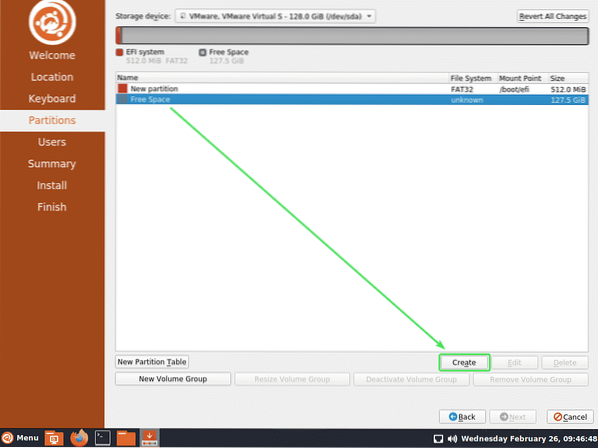
Sada stvorite root particiju s ostatkom slobodnog prostora na disku.
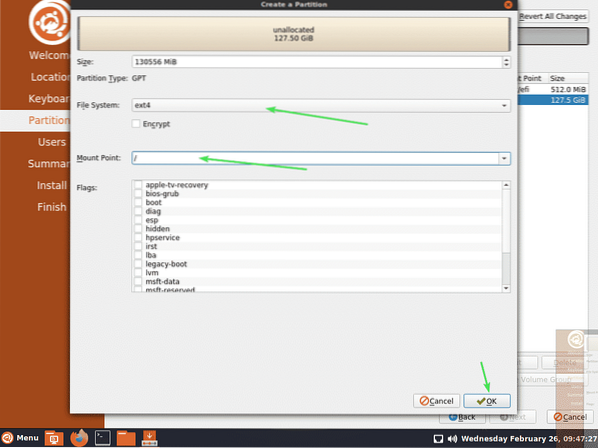
Kada završite sa izradom particija, kliknite na Sljedeći.
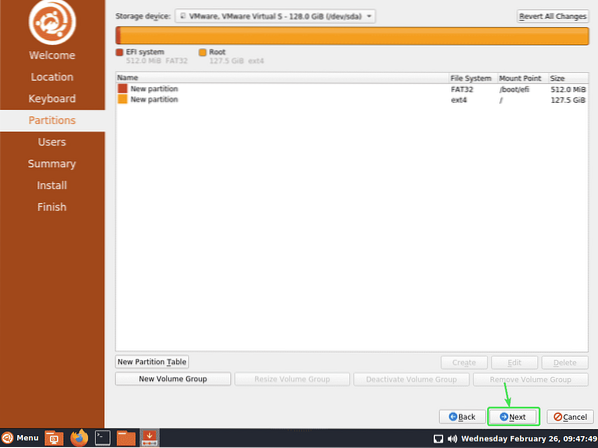
Sada unesite svoje osobne podatke i kliknite na Sljedeći.
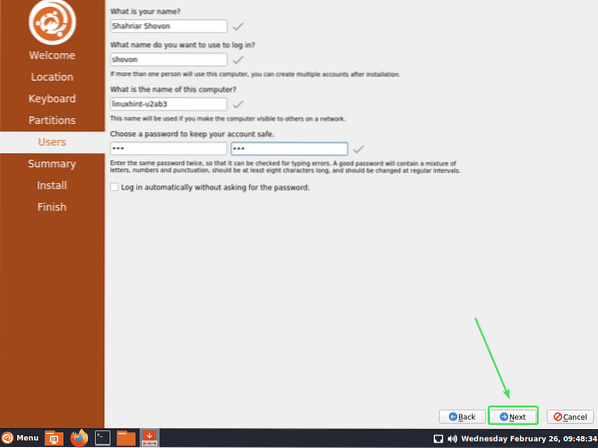
Sada potvrdite jesu li sve informacije točne. Zatim kliknite na Instalirati.
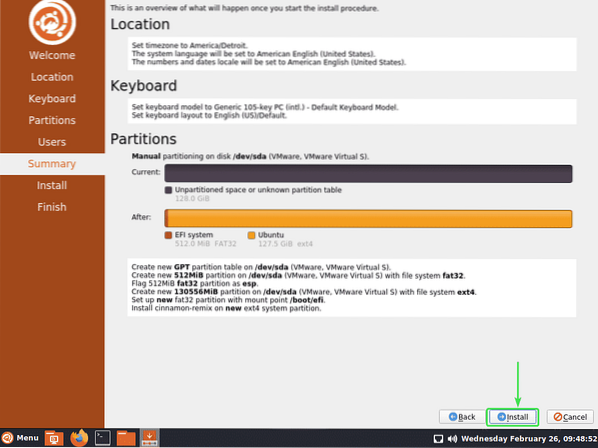
Sada kliknite na Sada instalirati.
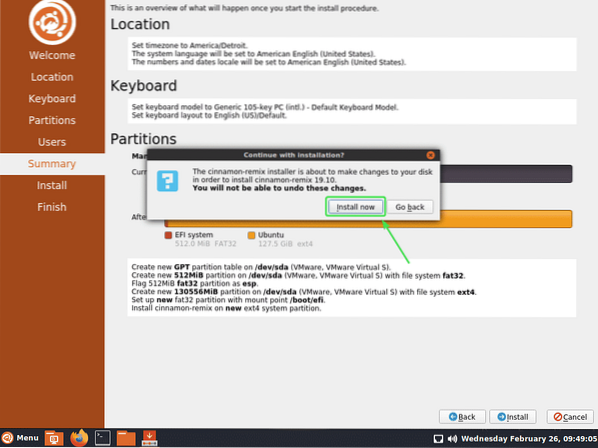
Instalacija bi trebala započeti. Dovršenje može potrajati.
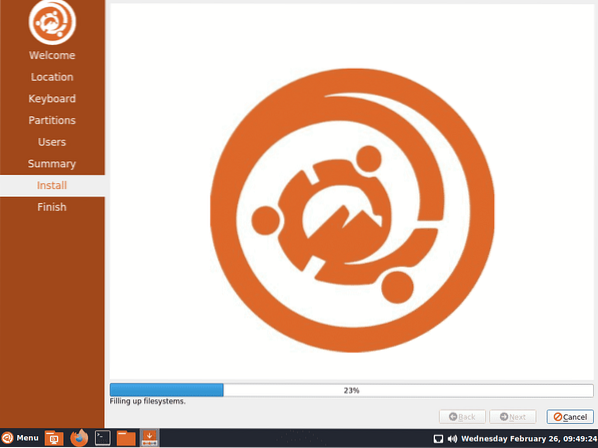
Po završetku instalacije kliknite na Gotovo.
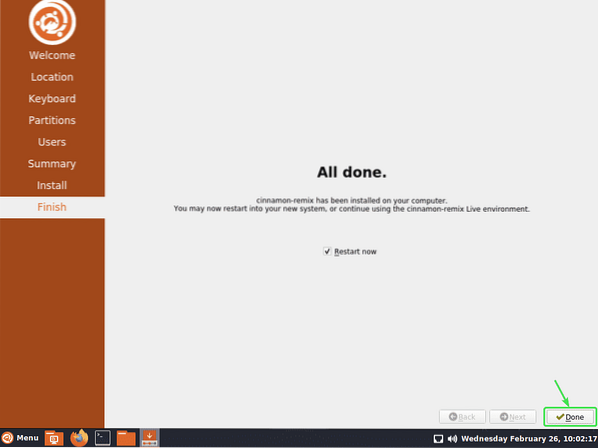
Sada izvadite USB pogon palca i pritisnite
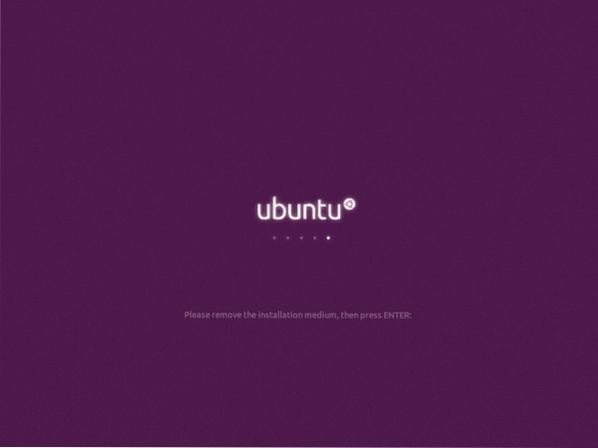
Nakon što se računalo pokrene, trebao bi se prikazati zaslon za prijavu u Cinnamon.
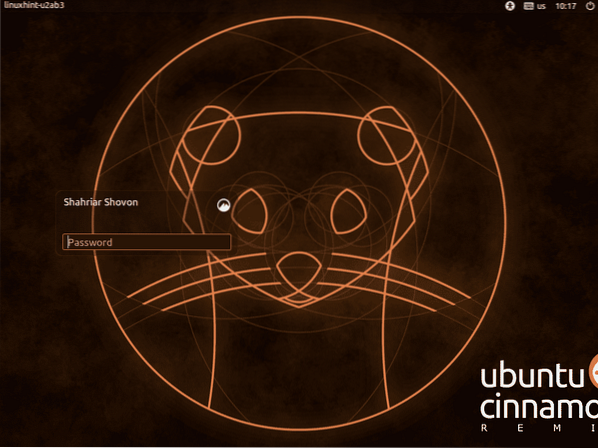
Možete se prijaviti u svoje okruženje radne površine Cinnamon pomoću lozinke za prijavu koju ste postavili tijekom instalacije.
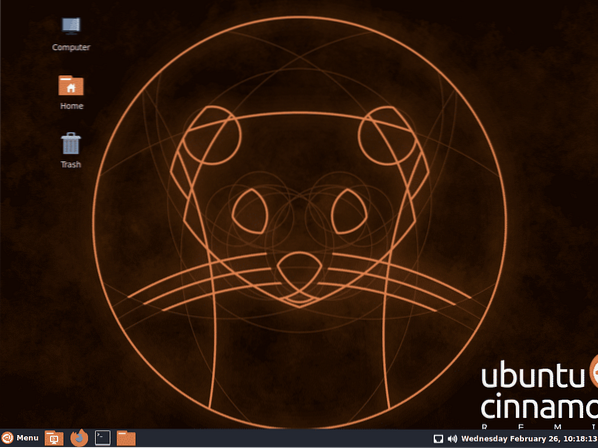
Izbornik aplikacija Cinnamon Remix.
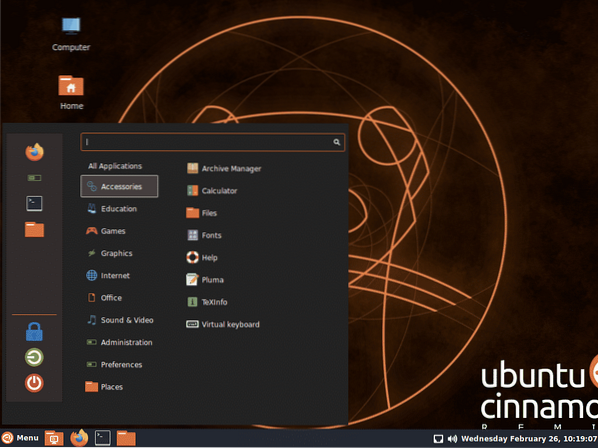
Evo nekoliko aplikacija Cinnamon Remix.
Terminal na Remixu cimeta.
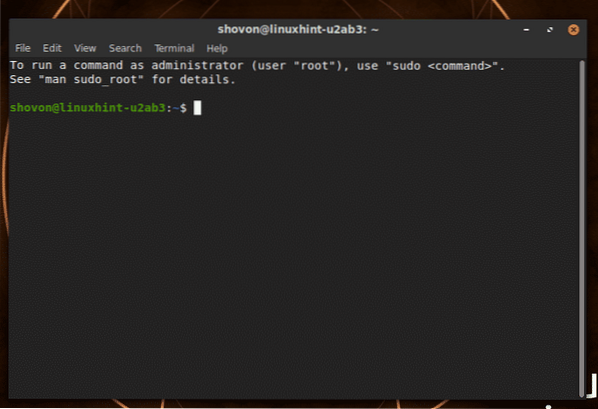
Datotečni upravitelj Cinnamon Remixa.
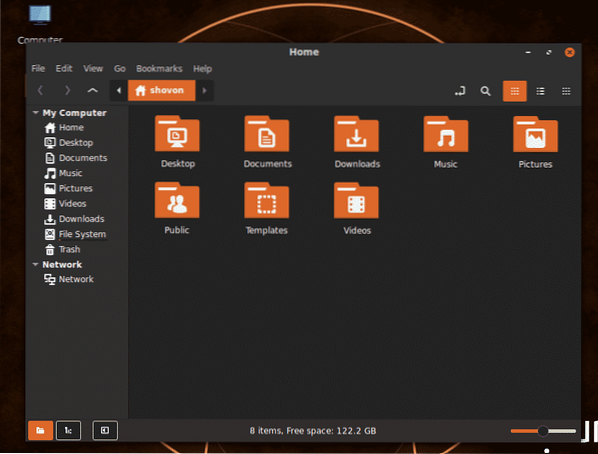
Web preglednik Firefox na Cinnamon Remixu.
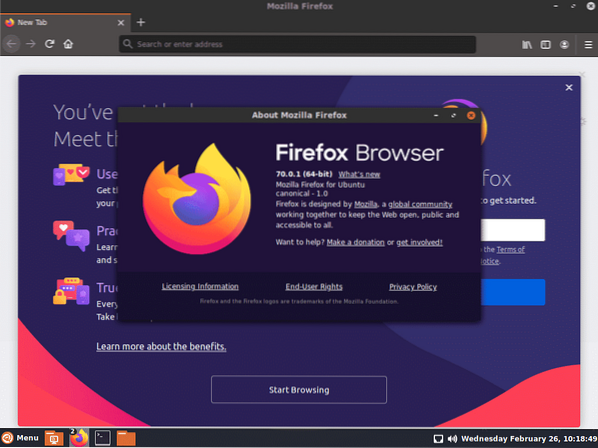
LibreOffice radi na Remixu cimeta.
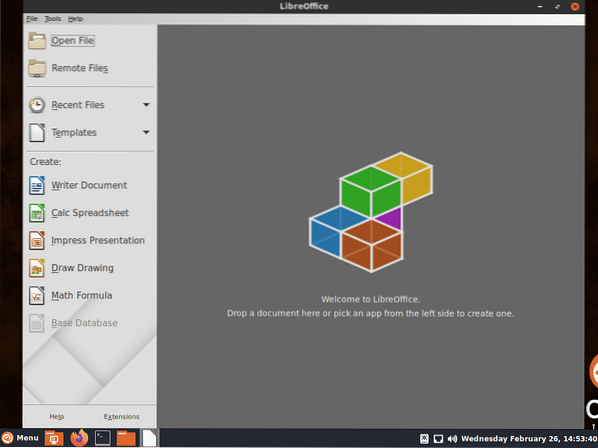
LibreOffice Writer radi na Remixu cimeta.
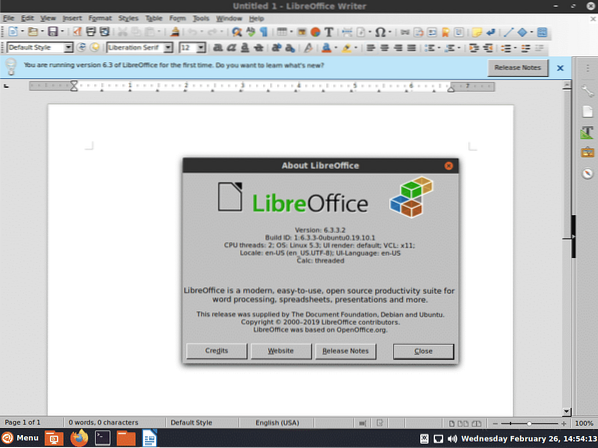
LibreOffice Calc radi na Remixu cimeta.
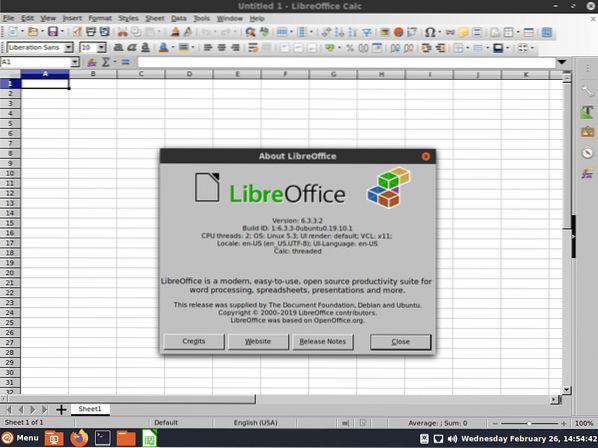
LibreOffice Draw koji radi na Remixu cimeta.
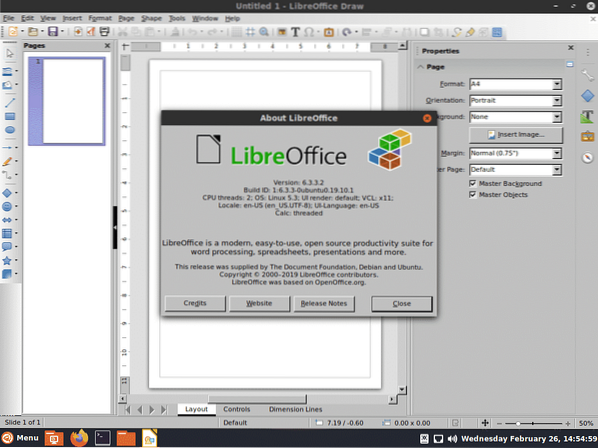
LibreOffice Impress radi na Remixu cimeta.
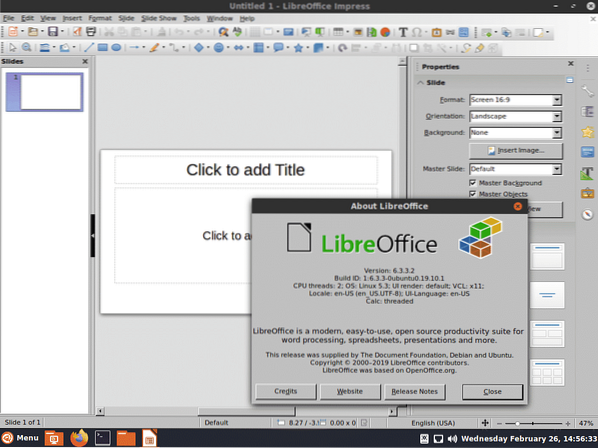
LibreOffice Math radi na Remixu cimeta.
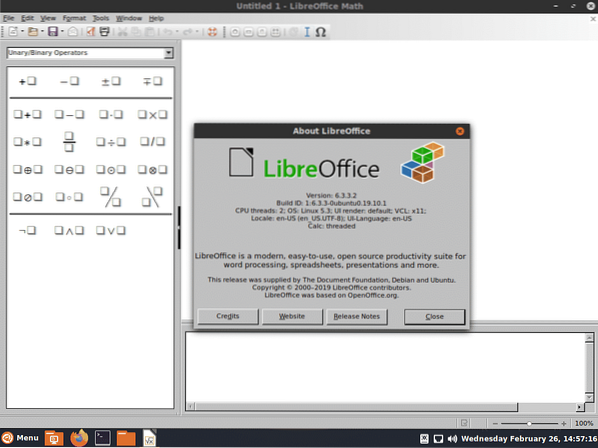
Uređivač teksta Pluma koji radi na Cinnamon Remixu.
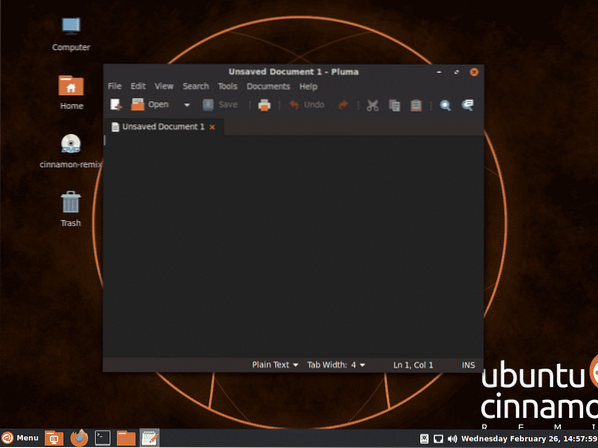
Hvala vam što ste pročitali ovaj članak.
 Phenquestions
Phenquestions


